前言
X-UI面板搭建,科学上网搭建,ss搭建,Shadowsocks搭建,v2搭建,v2ray搭建,Vmess搭建,socks5搭建,VLESS搭建,Trojan搭建。
该 X-UI 程序由 sprov 大神开发,原面板为 V2-UI(已放弃维护)。
sprov 大神用 Go 语言重新开发一套新面板:X-UI,这套面板比原来的 V2-UI,兼容性更强、也便于维护。Go 语言的性能更好,内存占用相对低一些。
功能介绍
- 系统状态监控
- 支持多用户多协议,网页可视化操作
- 支持的协议:vmess、vless、trojan、shadowsocks、dokodemo-door、socks、http
- 支持配置更多传输配置
- 流量统计,限制流量,限制到期时间
- 可自定义 xray 配置模板
- 支持 https 访问面板(自备域名 + ssl 证书)
- 支持一键SSL证书申请且自动续签
- 更多高级配置项,详见面板
准备工作
安装 X-UI 面板
- 更新及安装组件
根据自己的系统选择命令安装
apt update -y && apt install curl socat -y # Debian/Ubuntu 命令
yum update -y && yum install curl socat -y #CentOS 命令申请SSL证书
- 安装 Acme 脚本
curl https://get.acme.sh | sh- 80 端口空闲的证书申请方式
自行更换代码中的域名、邮箱为你解析的域名及邮箱
提示:xxxx@xxxx.com 更改为您的邮箱,mydomain.com 更改为您解析的域名
~/.acme.sh/acme.sh --register-account -m xxxx@xxxx.com~/.acme.sh/acme.sh --issue -d mydomain.com --standalone- 安装证书到指定文件夹
自行更换代码中的域名为你解析的域名
提示:mydomain.com 更改为您解析的网站
~/.acme.sh/acme.sh --installcert -d mydomain.com --key-file /root/private.key --fullchain-file /root/cert.crt安装 & 升级 X-UI 面板
安装及升级一键代码
bash <(curl -Ls https://raw.githubusercontent.com/vaxilu/x-ui/master/install.sh) V2-UI 迁移数至 X-UI
如您之前使用的是 V2-UI 面板,最好升级到 X-UI 面板,体验会更好
输入以下代码,即可完成用户数据的迁移(不包含管理员账号及密码,仅针对已部署的节点部分)
x-ui v2-ui迁移成功后请关闭 V2-UI 并且重启 X-UI,否则 V2-UI 的 inbound 会与 X-UI 的 inbound 会产生端口冲突
使用Docker安装
- 安装 Docker
curl -fsSL https://get.docker.com | sh- 安装 X-UI
mkdir x-ui && cd x-uidocker run -itd --network=host \ -v $PWD/db/:/etc/x-ui/ \ -v $PWD/cert/:/root/cert/ \ --name x-ui --restart=unless-stopped \ enwaiax/x-ui:latest- Build 自己的镜像
docker build -t x-ui .使用教程
- 安装完成后,浏览器访问:IP:54321
- 点击,入站列表 – 点蓝色的+ – 填写相关内容,添加节点即可
演示参考
按照图片提示填写即可
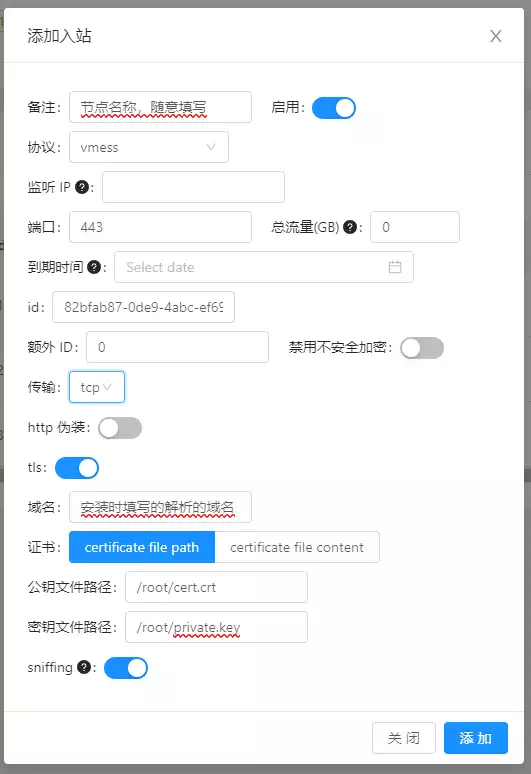
备注:节点名称,随意填写
协议:默认vmess,自行选择
监听IP:不填
端口:安装SSL证书,使用443端口(如需添加节点,不能填写443,更改其他端口即可)
到期时间:自用无需填写(给别人用,自行设置)
ID:默认生成,无需修改
额外ID:可填可不填
传输:tcp (443端口走的是tcp协议)
http伪装:可填可不填(需要有点技术才开)
tls:默认即可
域名:安装时填写的域名
证书:默认即可(即:certificate file path)
公钥文件路径:/root/cert.crt
密钥文件路径:/root/private.key
sniffing:默认即可




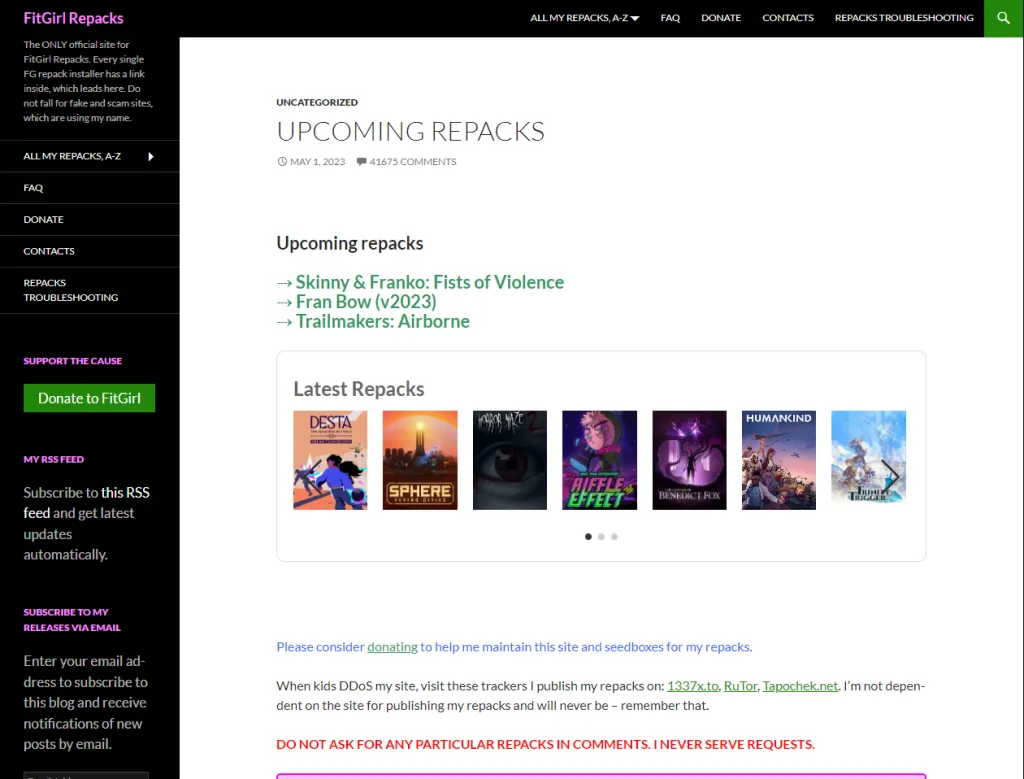
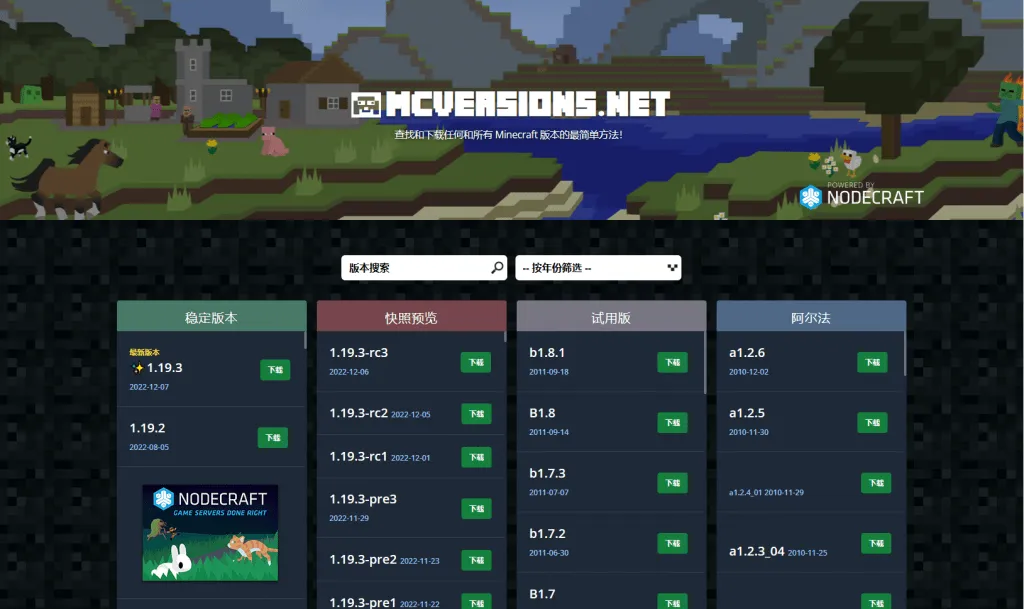
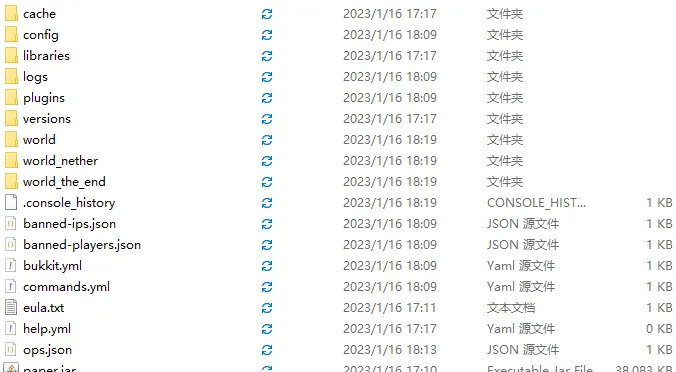
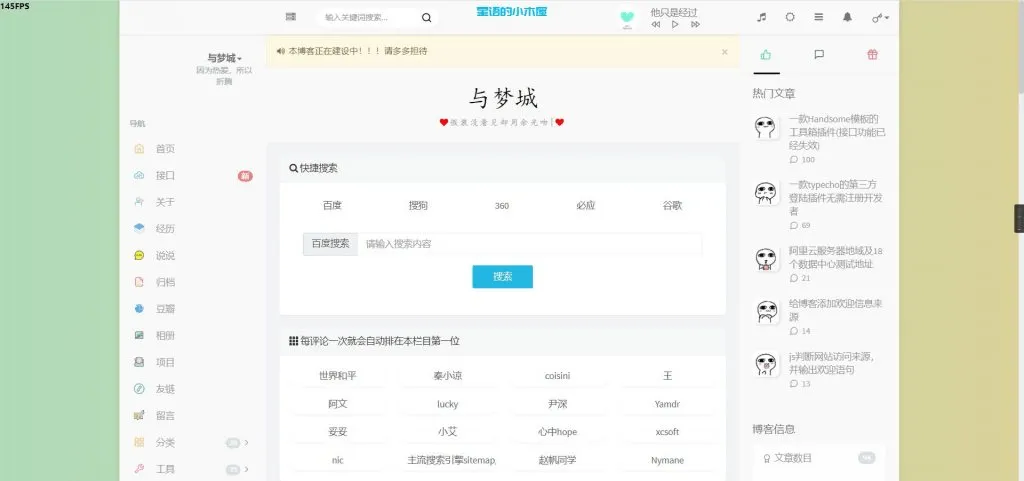

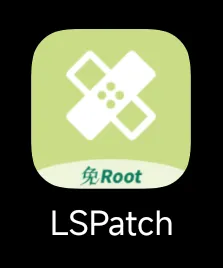

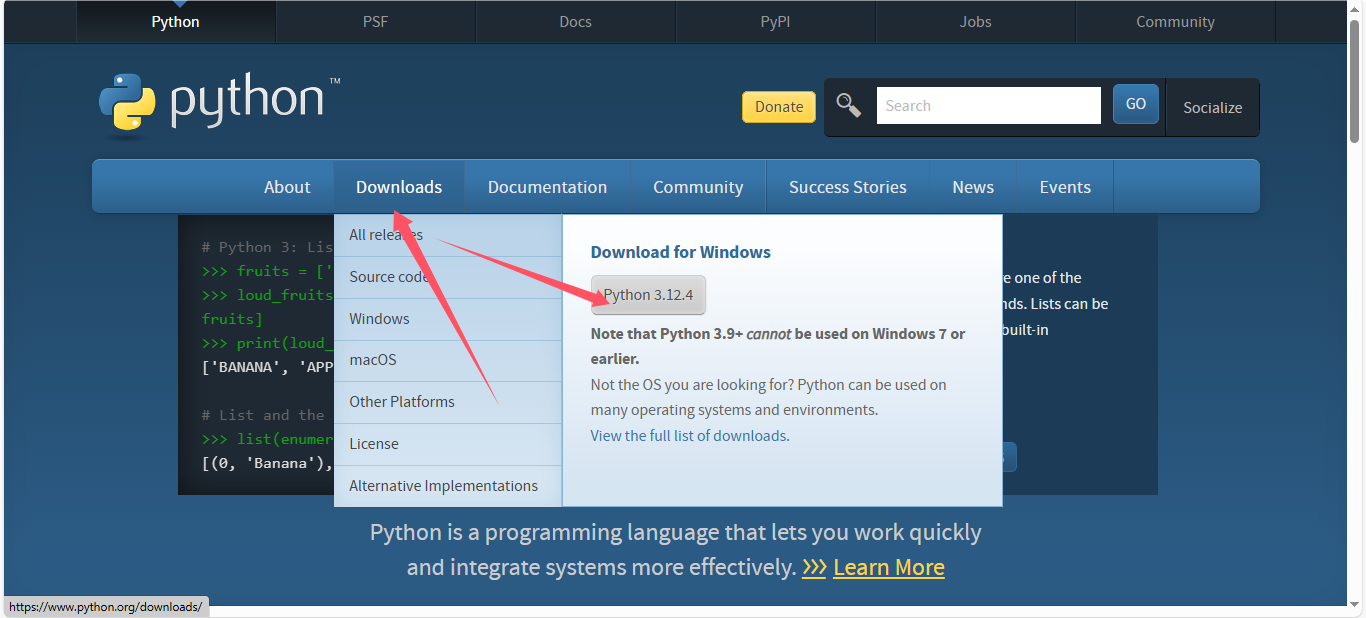




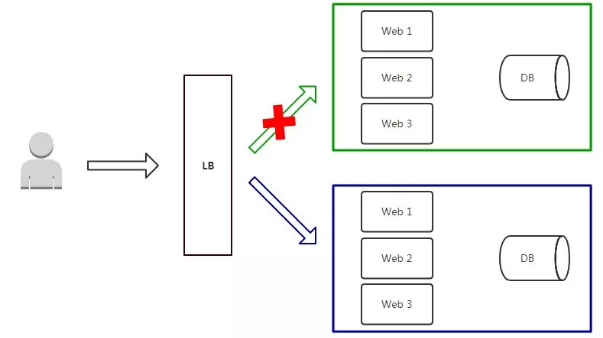
暂无评论内容